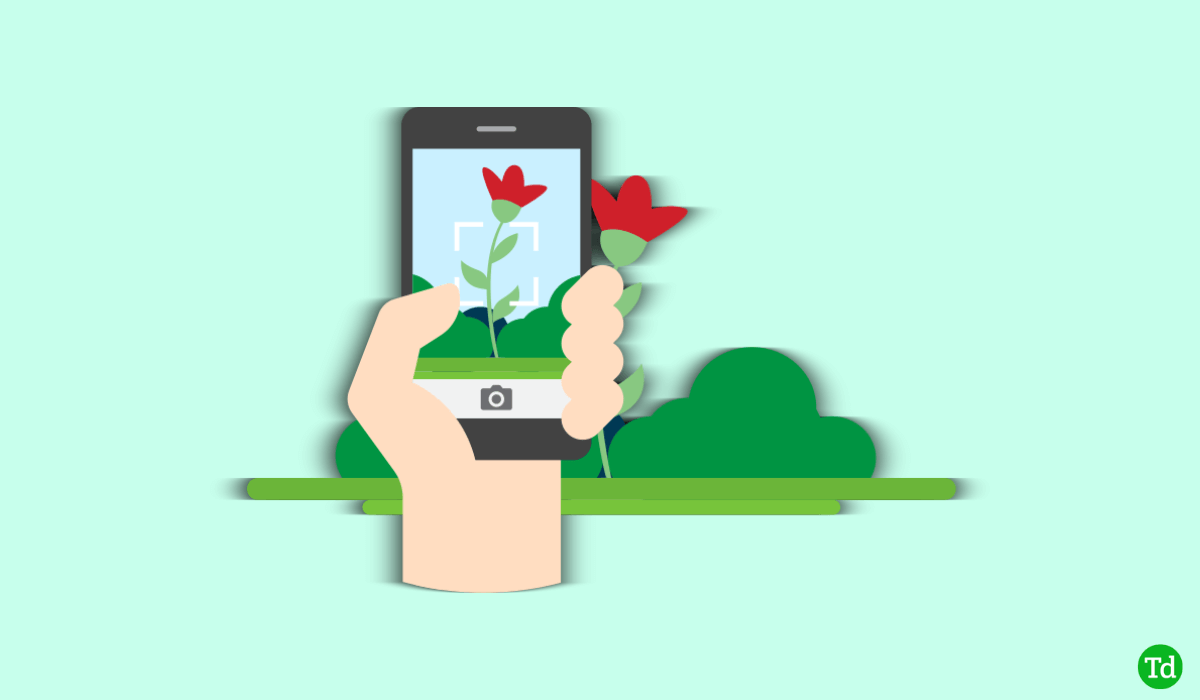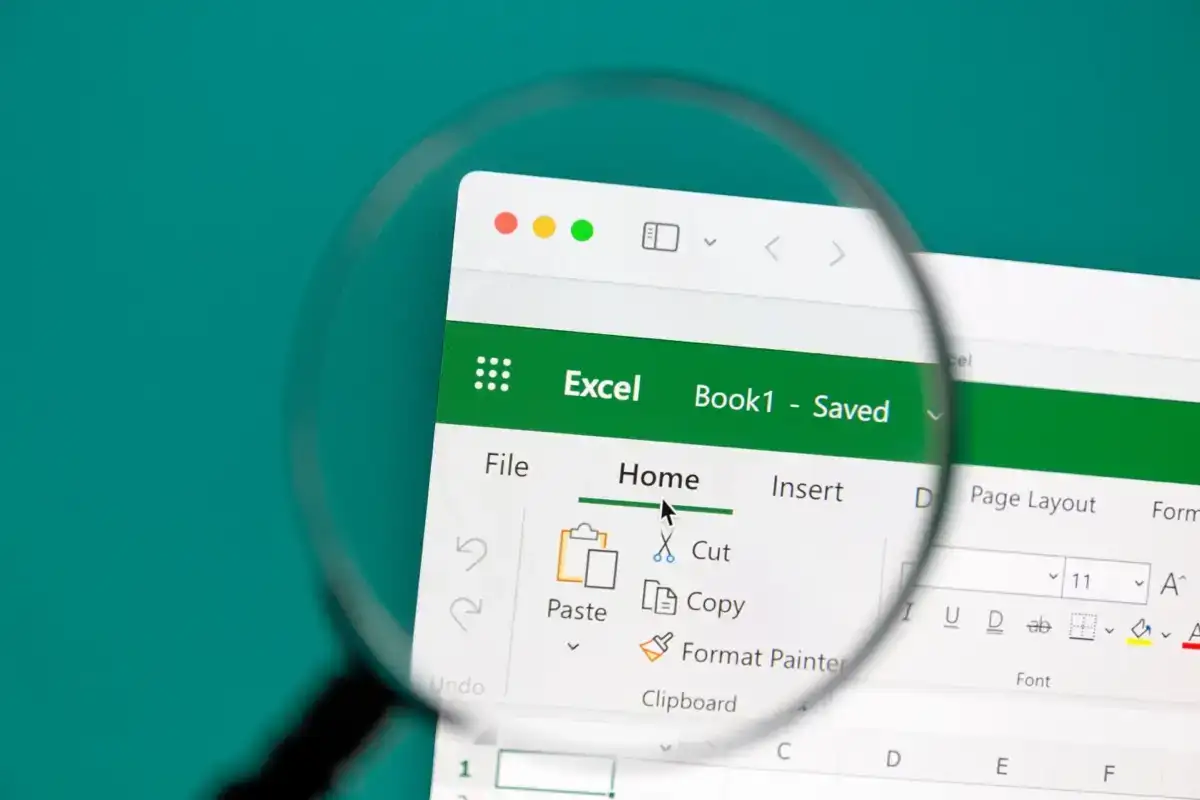Google Analytics WordPress Prink Pluginдуже зручно, щоб увімкнути аналітичний код відстеження Google та звіт Google Analytic на інформаційній панелі адміністратора WordPress. Сама інформаційна панель аналітики Google дуже інтуїтивна та інформативна. Він агрегує всю інформацію, що стосується трафіку вашого веб -сайту та відвідувачів в одному місці. Але кожного разу залишайте інформаційну панель WordPress на інформаційну панель Google Analytics, щоб отримати аналіз трафіку, трохи неспокійно. Таким чином, щоб увімкнути інформаційну панель Goggle Analytics на WordPress, ви можете використовувати простий плагін під назвою Google Analytics Pacchand для WP.Посилання плагіна
Як встановити та використовувати інформаційну панель Google Analytics для плагіну WP
Цей плагін WordPress надає всі звіти про аналітику Google та поглиблений аналіз публікацій та сторінок. Дані Analytics надходять прямо на вашій інформаційній панелі адміністратора WP, що надає деталі продуктивності для кожної публікації або сторінки з вашого веб -сайту WordPress. Плагін інформаційної панелі Google Analytics також дозволяє повністю налаштувати код відстеження Google Analytics за допомогою різних параметрів та гачка. Цей безкоштовний плагін для інформаційної панелі аналітики пропонує всі ваші сеанси, органічні пошуки, перегляд сторінок, швидкість відмов, місця розташування, сторінки, реферати, звіти про аналітику ключових слів, канали трафіку, соціальні мережі, носії трафіку, звіти про аналітику пошукових систем та додаткова інформація в одному місці.
Інформаційна панель Google Analytics для функцій плагіну WP:
- Звіт про аналітику в режимі реального часу
- Звіти про аналітику.
- Основне та відстеження подій.
- Інформаційна панель Analytics для WP дозволяє легко відстежувати події, такі як:
- Analytics Google Спеціальні розміри
- Аналітична інформаційна панель для WP на Multi-Site
Тепер кроки для встановлення безкоштовного плагіну на інформаційній панелі аналітики
- Перейдіть до плагінів-> Додати нове
- ШукатиGoogle аналітична панель приладів для WPУ зоні пошуку плагінів.
- Як тільки він показує, встановіть та активуйте його.
- Тепер, на лівій стороні вашого адміністратора WordPress, ви побачите опцію під назвою Google Analytics
Будь ласка, перегляньте наведені нижче покрокові скріншоти встановлення
Як користуватисяGoogle Analytics WordPress Prink Plugin
Після успішної установки плагіну Google Analytics WordPress WordPress ви побачите кілька варіантів. Параметри - це загальні налаштування, налаштування бекенда, налаштування фронтенду, код відстеження, помилки та налагодження. Тепер давайте подивимося, що і H0W ці параметри налаштувань можуть нам допомогти.
1. Загальні налаштування
За загальною установкою існує опція під назвою Авторизація плагінів. Натисніть кнопку Авторизації плагіна, і відкриється нове вікно, де натиснутиОтримати код доступуПосилання. Це посилання буде автентифікувати цей плагін за допомогою Google Analytics вашого облікового запису для створення коду доступу. Як тільки ви отримаєте код, вставте його у поле. Будь ласка, зверніться до скріншотів.
2. Налаштування резервних даних
У налаштуваннях цього плагіна ви отримаєте різні рівні дозволу для різних користувачів, які можуть отримати доступ до інформаційної панелі аналітики. Цей параметр дозволяє включити та відключити функціональність перегляду, звіти про публікації та сторінки та віджет основної панелі панелі. Також налаштування та місце в режимі реального часу можна встановити з цієї вкладки.
3. Налаштування фронтенда
Якщо ви отримуєте дійсно величезний трафік і хочете показати, що на фронті вашого веб -сайту, щоб отримати довіру відвідувачів, ви можете ввімкнути цей варіант.
4. Налаштування коду відстеження
На цій вкладці є п'ять різних варіантів для здійснення налаштування для аналітичної панелі Google на WordPress.
У основному параметрі ви можете ввімкнути або відключити відстеження свого веб -сайту.
2. Другий варіант - відстеження подій, на цій вкладці ми можемо включити відстеження таких подій, як завантаження, Mailto, вихідні посилання, партнерські посилання та багато іншого.
3. Третій варіант - це спеціальні визначення, ця опція може використовувати для встановлення різних визначень для Google Analytics для відстеження авторів, рік публікації, категорій тощо. Для кращого розуміння перегляньте відео -підручник, наведений у цій статті.
4. Виключіть відстеження
Google Analytics за замовчуванням відстежує кожну сторінку та публікацію вашого веб -сайту. Тепер, якщо ви хочете виключити адміністратора або деяких інших користувачів від відстеження, ви можете використовувати цю опцію. В основному цей варіант дуже зручно приховати сторінки адміністратора та входу від відстеження.
5. Розширені налаштування
Параметри попереднього відстеження, що використовуються для відстеження швидкості швидкості, за замовчуванням показники базуються на 1% зразку ваших даних. Крім того, це дозволяє виключати такі події, як завантаження, пошта тощо, які ви встановлювали в опції відстеження подій. Обліковий запис Adsense та атрибуція посилань - це деякі інші варіанти.
Окрім цих параметрів, він також може відстежувати кілька доменів на інформаційній панелі Google Analytics для WP. Цей плагін повністю сумісний з багатосмужними мережевими установками, що дозволяє три режими налаштування:
- Режим 1: Мережа, активована за допомогою декількох облікових записів Google Analytics
- Режим 2: Активована мережа за допомогою одного облікового запису Google Analytics
- Режим 3: Мережа, деактивована за допомогою декількох облікових записів Google Analytics
Щоб відстежувати звіт про відвідувачів, ви отримаєте віджет, створений цим плагіном на інформаційній панелі адміністратора WordPress. Будь ласка, перегляньте скріншот для ідеї.
Ось як ви можете додати прямий ярлик до звітів про трафік Google Analytics безпосередньо на панелі панелі адміністратора WordPress, використовуючи плагін WP -панелі Google Analytics.
Відеоуруль для інформаційної панелі Google Analytics для WordPress
Ви також можете побачити цю статтю:


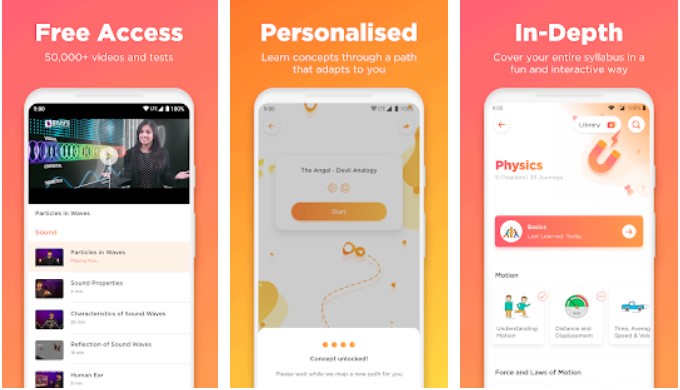

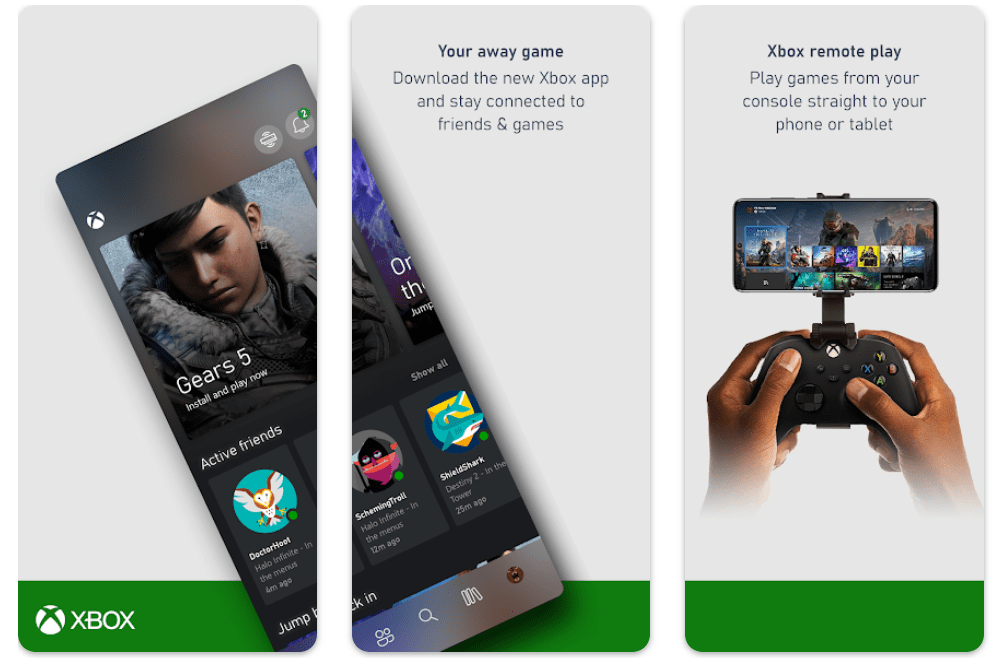

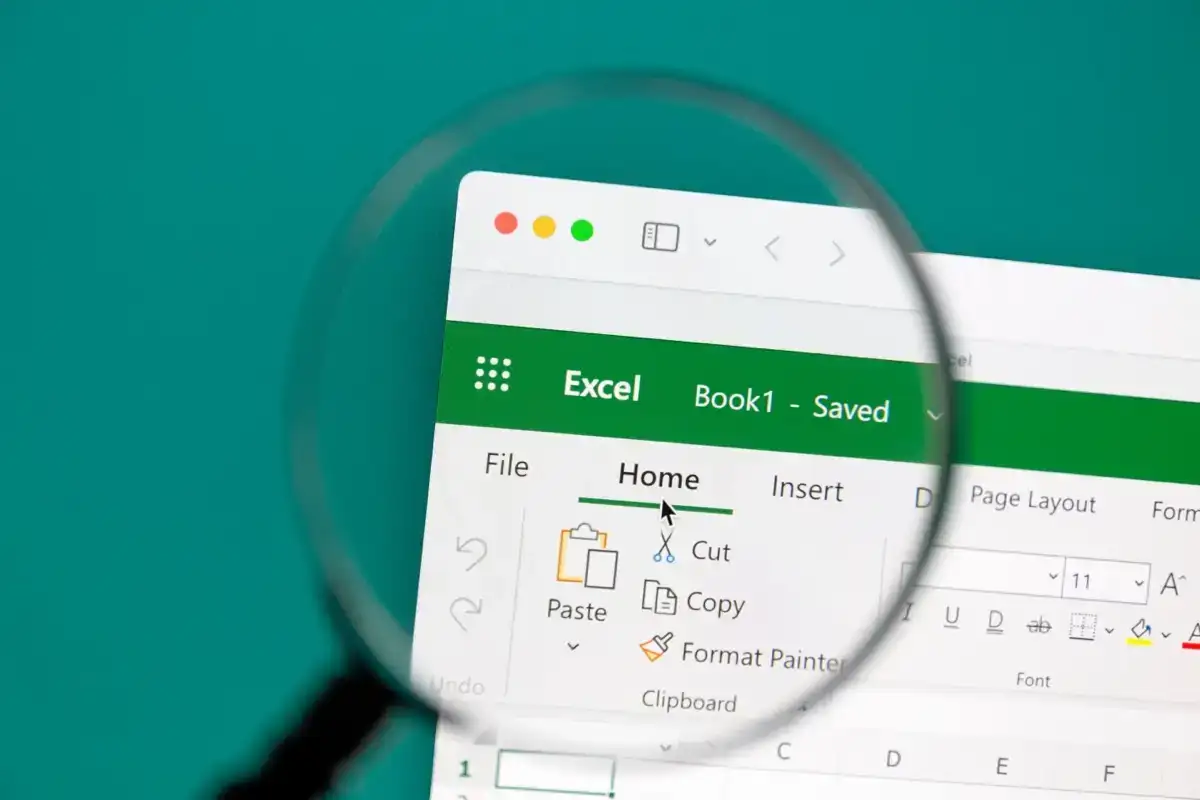

![Як перемістити програми на SD-карту Xiaomi/Redmi 4 способами? [Обов'язково прочитати]](https://elsefix.com/statics/image/placeholder.png)